Навигация
Использование программы администрирования
5.5 Использование программы администрирования
Программа предназначена для использования в сочетании с программой создания тестов и предоставляет пользователю следующие возможности:
· формирование билетов;
· задание времени ответа на вопросы билета;
· задание системы оценки результатов тестирования;
· просмотр и распечатка результатов (протокола) тестирования на принтере.
Для функционирования программы необходимо наличие 600K свободного дискового пространства. Исполняемый файл программы - TestAdmin.exe может располагаться в любом каталоге произвольного диска.
Чтобы начать работу с программой необходимо запустить файл TestAdmin.exe на выполнение.
После запуска программы на экране появляется главное окно программы (рис.5.5.), в котором в табличной форме выводятся сведения о результатах предыдущего тестирования.

Рис.5.5. Главное окно программы администрирования
В этом окне задаются параметры тестирования: время тестирования(в минутах) и система оценки(в баллах). Когда параметры тестирования заданы, можно приступать к формированию билетов. Для этого необходимо нажать кнопку «Создать», следствием чего будет появление диалогового окна задания параметров формирования билетов(рис.5.6.).

Рис.5.6. Диалог задания параметров формирования билетов
Перед формированием билетов необходимо задать следующие параметры:
1) тема, из вопросов которой будут формироваться билеты;
2) количество вопросов в билете;
3) число билетов, которое вы желаете получить.
Если вы нажмете кнопку создать, то по завершению формирования билетов на экран будет выдано сообщение «Формирование билетов завершено!» (рис.5.7.).
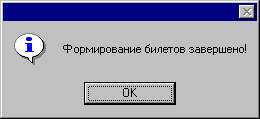
Рис.5.7. Сообщение о завершении формирования билетов
При формировании билетов вопросы заданной темы распределяются по билетам случайным образом.
Кнопка «Выход» служит для завершения работы программы.
Кнопка «Очистить» предназначена для удаления всех записей из таблицы результатов тестирования.
Кнопка «Печать» предназначена для получения твердой копии результатов тестирования. Пример распечатанных результатов приведен на рис.5.8.

Рис.5.8. Распечатка результатов тестирования
5.3 Использование программы контроля знаний
Тестирующая оболочка предназначена для контроля знаний по выбранной администратором системы дисциплине. Для функционирования программы необходима ОС Windows95 или Windows NT и наличие не менее 1M свободного дискового пространства. Исполняемый файл программы - TestClient.exe может располагаться в любом каталоге произвольного диска.
Чтобы начать сеанс тестирования необходимо запустить файл TestClient.exe на выполнение. Если программа запускается впервые, то на экран будет выдан запрос на ввод имени каталога БД, т.е. того каталога, где хранятся установленные ранее файлы Tickets.db, Tema.db, Question.db, Answer.db (рис.5.9).
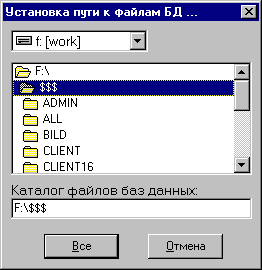
Рис.5.9. Диалог установки каталога файлов БД
Когда каталог файлов БД выбран, необходимо нажать кнопку «Все» чтобы продолжить выполнение программы либо кнопку «Отмена» для ее завершения. Если вы ввели верное имя каталога файлов БД, то на экране появится диалог, в котором необходимо ввести фамилию и выбрать номер билета для тестирования (рис.5.10).

Рис.5.10. Диалог запроса исходных данных для тестирования
Переход по полям ввода данных и кнопкам осуществляется с помощью клавиши ‘Tab’, а в обратном порядке при помощи ‘Shift-Tab’. Для подтверждения введенных данных нажмите кнопку «Все». Для выхода из программы нажмите кнопку «Выход» либо клавишу Esc. После подтверждения введенных данных на экране появится окно(рис.5.11.), в котором вы сможете в произвольном порядке просматривать вопросы билета и отвечать на них.

Рис.5.11. Основное окно программы контроля знаний
В верхней части окна расположена область, в которой выводится текст вопроса. Ниже располагаются варианты ответов на вопрос. Чтобы отметить правильный ответ достаточно установить флажок, который находится справа от соответствующего варианта ответа. При этом в указанной области должен появится значок пометки. При повторном щелчке пометка снимается. Для любого вопроса могут быть одновременно верными несколько вариантов ответа. Можно отвечать на вопросы в произвольном порядке, производить корректировку ответов на вопросы и просматривать вопросы в произвольном порядке.
Номер текущего вопроса отображается выделением в вертикальном списке номеров вопросов, расположеннном в левой части окна программы. Для перехода к следующему вопросу необходимо нажать кнопку «Следующий», а к предыдущему - «Предыдущий». Перейти к произвольному вопросу можно щелкнув на его номере мышью в списке вопросов.
Время, истекшее с начала момента тестирования, отображается с помощью индикатора, расположенного над текстом вопроса. По истечении времени, заданного администратором системы для ответов на вопросы, либо при нажатии кнопки «Завершить», программа завершает свою работу и выводит на экран сообщение о результатах тестирования (рис.5.12.).

Рис.5.12. Сообщение о результатах тестирования
0 комментариев